Filmleri Düzenleme
Filmlerin düzenlenmiş kopyalarını oluşturmak için metrajı kırpın veya seçilen kareleri JPEG durağan görüntüleri olarak kaydedin.
Filmleri Kırpma
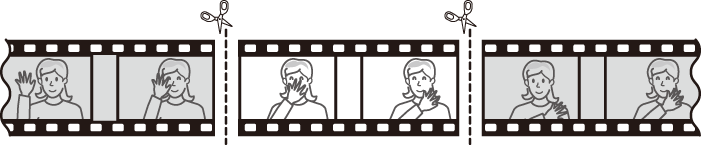
Filmlerin kırpılmış kopyalarını oluşturmak için:
-
Filmi tam çerçeve görüntüleyin (0 Resimleri Görüntüleme).
-
Filmi yeni açılış çerçevesinde duraklatın.
İzlemeyi başlatmak ve sürdürmek için J düğmesine, duraklatmak için 3 düğmesine ve istenen karenin yerini tespit etmek için 4 veya 2 düğmesine basarak ya da ana veya alt-ayar kadranını döndürerek “Filmleri Görüntüleme” (0 Filmleri İzleme) bölümünde tarif edildiği gibi filmi oynatın. Filmdeki yaklaşık konumunuz film ilerleme çubuğundan anlaşılabilir. Yeni açılış çerçevesine geldiğinizde izlemeyi duraklatın.
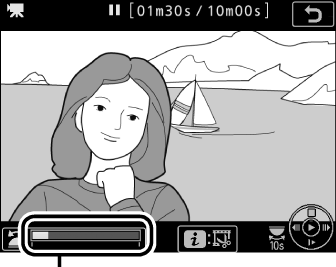
Film ilerleme çubuğu
-
Başlangıç/bitiş noktası seç öğesini seçin.
i düğmesine basın, ardından Başlangıç/bitiş noktası seç öğesini vurgulayın ve J düğmesine basın.

-
Bşlngç nkts öğesini seçin.
Geçerli kareden başlayan bir kopya oluşturmak için Bşlngç nkts öğesini vurgulayın ve J düğmesine basın. Geçerli kareden önceki kareler 9. Adımda kopyayı kaydettiğinizde kaldırılacaktır.

Başlangıç noktası 
-
Yeni başlangıç noktasını onaylayın.
İstenen kare geçerli olarak görüntülenmiyorsa ilerlemek veya geri almak için 4 veya 2 düğmesine basın (10 s ileri veya geri atlamak için ana ayar kadranını bir duruş döndürün; bir işarete atlamak veya film işaretler içermiyorsa ilk veya son kareye atlamak için alt-ayar kadranını döndürün).
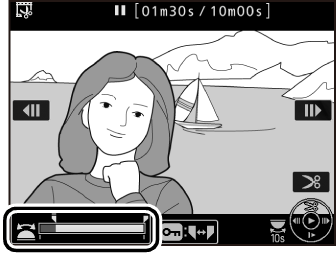
-
Bitiş noktasını seçin.
Başlangıç noktasından (w) bitiş noktası (x) seçim aracına geçiş yapmak için L (U) düğmesine basın ve ardından 5. Adımda tarif edildiği gibi kapanış çerçevesini seçin. Seçilen kareden sonraki kareler 9. Adımda kopyayı kaydettiğinizde kaldırılacaktır.

L (U) düğmesi
Bitiş noktası 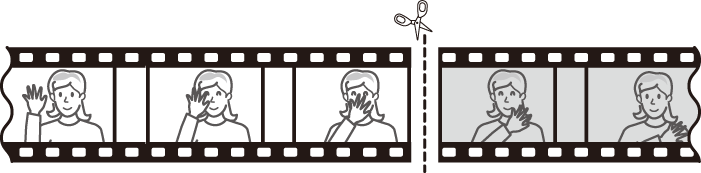
-
Kopyayı oluşturun.
İstenilen kapanış çerçevesi görüntülendikten sonra, 1 düğmesine basın.
-
Filmi önizleyin.
Kopyayı önizlemek için Önizleme öğesini vurgulayın ve J düğmesine basın (önizlemeyi yarıda kesmek ve seçenekleri kaydetme menüsüne geri dönmek için 1 düğmesine basın). Geçerli kopyayı iptal etmek ve yukarıdaki tarif edildiği gibi yeni bir başlangıç veya bitiş noktası seçmek için İptal öğesini vurgulayın ve J düğmesine basın; kopyayı kaydetmek için 9. Adıma ilerleyin.

-
Kopyayı kaydedin.
Yeni dosya olarak kaydet öğesini vurgulayın ve kopyayı yeni bir dosyaya kaydetmek için J düğmesine basın. Orijinal film dosyasını düzenlenen kopya ile değiştirmek için Mevcut dosyanın üzerine yaz öğesini vurgulayın ve J düğmesine basın.

Filmleri Kırpma
Filmler en az iki saniye uzunluğunda olmalıdır. Hafıza kartında yetersiz alan varsa kopya kaydedilmeyecektir.
Kopyalar orijinalle aynı oluşturma saati ve tarihine sahiptir.
Açılış veya Kapanış Metrajını Kaldırma
Filmden yalnızca açılış metrajını kaldırmak için 6. Adımda L (U) düğmesine basmadan 7. Adıma ilerleyin. Yalnızca kapanış metrajını kaldırmak için 4. adımda Btş noktası seçeneğini seçin, kapanış çerçevesini seçin ve 6. Adımda L (U) düğmesine basmadan 7. Adıma ilerleyin.
Rötuş Menüsü
Filmler aynı zamanda rötuş menüsündeki (0 Filmi düzenle) Filmi düzenle seçeneği kullanılarak düzenlenebilir.
Seçilen Kareleri Kaydetme
Seçilen bir karenin bir kopyasını bir JPEG durağan görüntü olarak kaydetmek için:
-
Filmi istenilen karede duraklatın.
İzlemeye başlamak ve devam etmek için J düğmesine basarak ve duraklatmak için 3 düğmesine basarak “Filmleri Görüntüleme” (0 Filmleri İzleme) bölümünde tarif edildiği gibi filmi oynatın. Filmi kopyalamayı düşündüğünüz çerçevede duraklatın.
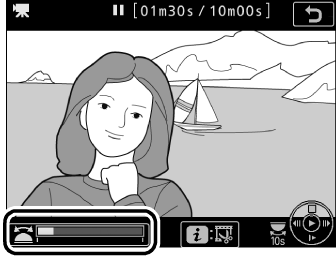
-
Seçilen kareyi kaydet öğesini seçin.
i düğmesine basın, ardından Seçilen kareyi kaydet öğesini vurgulayın ve geçerli çerçevenin bir JPEG kopyasını oluşturmak için J düğmesine basın (0 Resim Kalitesi).

Seçilen Kareyi Kaydet
Seçilen kareyi kaydet seçeneği ile oluşturulan JPEG film durağan görüntüleri rötuşlanamaz. JPEG film hareketsiz görüntüleri fotoğraf bilgilerinin bazı kategorilerini içermez (0 Fotoğraf Bilgileri).
